win11添加蓝牙无法连接 win11蓝牙无法连接怎么排除故障
更新时间:2025-02-09 17:07:50作者:yang
在使用Win11系统时,有时会遇到蓝牙无法连接的情况,这给我们的使用带来了不便,如果遇到这种情况,我们该如何排除故障呢?本文将为大家介绍一些常见的解决方法,帮助大家快速解决Win11蓝牙无法连接的问题。
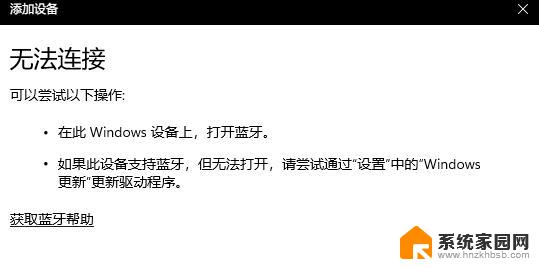
方法一:
1、首先我们在下方任务栏中点击搜索按钮,搜索并进入“设备管理器”
2、然后在设备管理器中找到我们的蓝牙设备,右键选中它。点击“更新驱动”即可。
3、如果在设备管理器中找不到蓝牙设备,那我们可以下载一个鲁大师。在其中更新驱动。
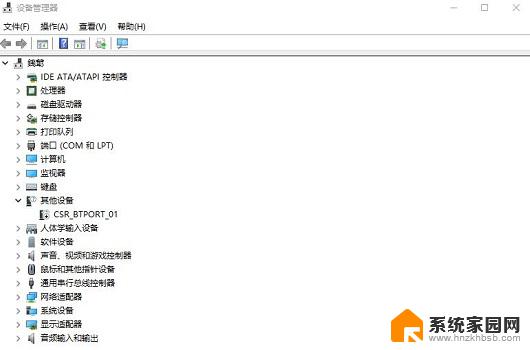
方法二:
1、首先我们通过开始菜单进入“设置”
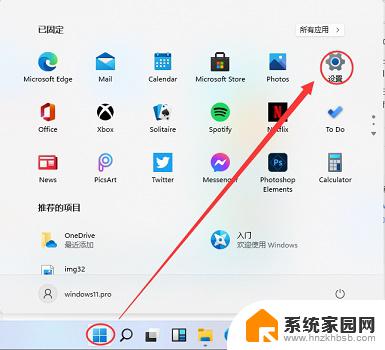
2、在设置界面中找到“devices”设备。
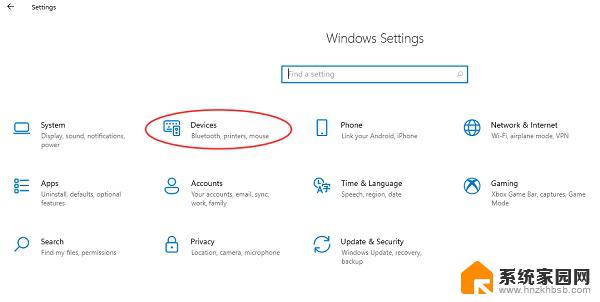
3、然后点击“Bluetooth”选项,再将下方的开关设置为“开”即可。
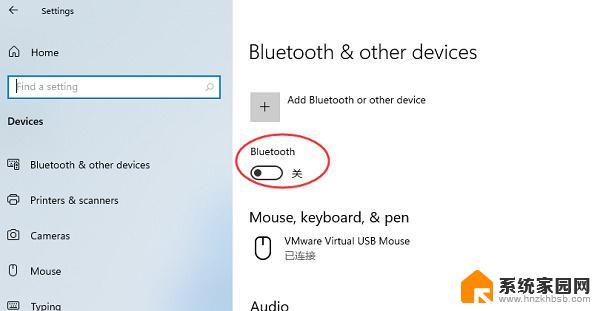
以上就是win11添加蓝牙无法连接的全部内容,如果有遇到这种情况,那么你就可以根据小编的操作来进行解决,非常的简单快速,一步到位。
win11添加蓝牙无法连接 win11蓝牙无法连接怎么排除故障相关教程
- win11蓝牙不能连接 win11蓝牙设备无法连接怎么解决
- win11系统怎么连蓝牙耳机 Win11电脑连接无线蓝牙耳机方法
- win11添加蓝牙耳机 Win11连接蓝牙耳机步骤详解
- win11蓝牙音箱连接后断开 win11蓝牙连接不稳定的解决方法
- 蓝牙耳机怎么连接win11笔记本电脑 电脑蓝牙耳机连接方法
- win11怎么连蓝牙耳机 Win11蓝牙耳机连接方法
- win11蓝牙无法删除已配对设备 win11蓝牙设备无法移除怎么办
- win11蓝牙连不上耳机 Win11蓝牙耳机无法识别的解决办法
- win11用airpods Win11无法连接Airpods蓝牙耳机怎么办
- win11电脑连不上蓝牙耳机 Win11蓝牙耳机无法使用的解决方案
- win11自带桌面背景图片在哪里 个性化电脑壁纸设计灵感
- 虚拟触摸板win11 Windows11虚拟触摸板打开方法
- win11系统默认声音 Win11如何设置默认音量大小
- win11怎么调开机启动项 Win11开机启动项配置
- win11如何关闭设置桌面 Windows11设置主页如何关闭
- win11无法取消pin密码 win11怎么取消登录pin密码
win11系统教程推荐
- 1 win11屏保密码怎样设置 Win11屏保密码设置步骤
- 2 win11磁盘格式化失败 硬盘无法格式化怎么修复
- 3 win11多了个账户 Win11开机显示两个用户怎么办
- 4 电脑有时不休眠win11 win11设置不休眠怎么操作
- 5 win11内建桌面便签 超级便签文本添加
- 6 win11红警黑屏只能看见鼠标 win11玩红色警戒黑屏故障解决步骤
- 7 win11怎么运行安卓应用 Win11安卓应用运行教程
- 8 win11更新打印机驱动程序 Win11打印机驱动更新步骤
- 9 win11l图片打不开 Win11 24H2升级后无法打开图片怎么办
- 10 win11共享完 其他电脑无法访问 Win11 24H2共享文档NAS无法进入解决方法